Labojums: Samsung Galaxy Z Flip 4 skārienekrāns nedarbojas
Literārs Mistrojums / / September 17, 2022
Nesen Samsung viedtālruņu nozarē jauninājumiem pievienoja Samsung Galaxy Flip sēriju; šīm ierīcēm ir ekrāns, ko var salocīt vai apvērst, lai tos lietotu, tāpat kā toreiz apgriežamajiem tālruņiem. Šīs ierīces tiek uzskatītas par dažām Samsung augstākā līmeņa ierīcēm. Tomēr to dizaina dēļ ir vieglāk iegūt ar ekrānu saistītas problēmas, un daudzi cilvēki jau sūdzas par Samsung Galaxy Z Flip 4 skārienekrāna nedarbošanās problēmu.
Viedtālruņu evolūcija vienmēr ir bijusi viens no lielākajiem lēcieniem komunikācijā, izklaidē, biznesā utt. Samsung ir viens no šādiem uzņēmumiem, kas ir iemācījies ļoti labi iekarot tirgu ar savu pieejamību visā pasaulē un piesaistīt klientus ar dažādām ierīcēm no sava kataloga, viens no šādiem Samsung noteiktajiem dominējošajiem stāvokļiem tirgū ir viedtālrunis tirgus.

Lapas saturs
-
Labojums: Samsung Galaxy Z Flip 4 skārienekrāns nedarbojas
- 1. metode: pārbaudiet programmatūras atjauninājumus
- 2. metode: restartējiet ierīci
- 3. metode: atspējojiet skārienjutību
- 4. metode: palaidiet ierīci drošajā režīmā
- 5. metode: ierīces rūpnīcas datu atiestatīšana
- 6. metode: dažas lietotāja izraisītas kļūdas
- 7. metode: garantijas remonta/nomaiņas pakalpojums
- Secinājums
Labojums: Samsung Galaxy Z Flip 4 skārienekrāns nedarbojas
Neviens uzņēmums nav ideāls, tāpat arī viņu ierīces neatkarīgi no tā, cik labi tās ir uzbūvētas. Dosimies uz priekšu un atrisināsim Samsung Galaxy Z Flip 4 skārienekrāna problēmu.
1. metode: pārbaudiet programmatūras atjauninājumus
Bieži vien ir iespējams, ka ierīce var nebūt atjaunināta ar jaunāko ierīces atjauninājumu, izraisot ierīces skārienekrāna darbības traucējumus vai nedarbošanos. Lai pārbaudītu, vai ierīcē ir jaunākais atjauninājums, mums ir jāveic šādas darbības:
- Viedtālrunī atveriet sadaļu “Iestatījumi”.
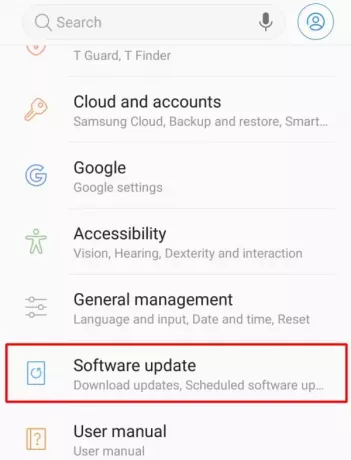
Sludinājumi
- Atrodiet opciju Programmatūras atjaunināšana.

- Ja tiek gaidīti atjauninājumi, sadaļā tiks parādīta poga “Lejupielādēt un instalēt”.
2. metode: restartējiet ierīci
Iespējams, jūsu ierīce saskaras ar kļūdu vai kļūmi pašā OS; vienkārša ātra atsāknēšana, iespējams, atrisinās šo problēmu. Lai restartētu Galaxy Flip, varat izmantot jebkuru no tālāk norādītajiem trim veidiem.
- Piekļūstiet ātrajai izvēlnei, velkot ar pirkstu uz leju no ekrāna augšdaļas, noklikšķinot uz barošanas pogas un atlasot atsāknēšanas opciju.
- Dažas sekundes turiet nospiestu barošanas pogu un atlasiet atsāknēšanas opciju.
- Turiet nospiestu skaļuma samazināšanas pogu kopā ar barošanas pogu 10 sekundes, lai automātiski restartētu ierīci, neatlasot nevienu opciju.
3. metode: atspējojiet skārienjutību
Skārienjutības iestatījums tiek ieslēgts, ja netiek izmantota aizsargplēve, tāpēc skārienekrāns var reaģēt pārāk jutīgi un izraisīt tā darbības traucējumus.
- Lai atspējotu skārienjutības funkciju, dodieties uz iestatījumiem.

Sludinājumi
- Izvēlieties displeja opciju, un pēc tam pieskarieties slīdņa opcijai blakus Skārienjutība, lai to izslēgtu.
4. metode: palaidiet ierīci drošajā režīmā
Ierīces sāknēšana drošajā režīmā nodrošina, ka lietotnes nesaskaras ar OS, kas savukārt novērš skārienekrāna problēmu. Lai palaistu ierīci drošajā režīmā, veiciet šīs darbības:
- Izslēdziet ierīci, turot nospiestu barošanas pogu un atlasot izslēgšanas opciju, un pēc tam atkal ieslēdziet to, turot nospiestu barošanas pogu.
- Kad sāknēšanas secības laikā ierīces ekrānā tiek parādīts Samsung logotips, turiet skaļuma samazināšanas taustiņu.

- Jūsu ierīce tagad ir drošajā režīmā. Ekrāna apakšējā kreisajā stūrī tiks parādīts neliels ziņojums, kas norāda "Drošais režīms".
5. metode: ierīces rūpnīcas datu atiestatīšana
Ja šķiet, ka neviena no iepriekšminētajām metodēm nedarbojas, vienīgais risinājums ir tīri notīrīt ierīci, kas novērsīs problēmu, bet novedīs pie ierīcē esošo datu zuduma. Pirms ierīces rūpnīcas datu atiestatīšanas jums ir jāizveido ierīces dublējums.
Sludinājumi
Lasiet arī: Kad Samsung Galaxy Z Flip 4 iegūs Android 13 (One UI 5.0) atjauninājumu?
- Lai pilnībā formatētu ierīci, vispirms ierīce ir jāizslēdz, turot nospiestu barošanas pogu.
- Pēc tam mums tas ir jāieslēdz vēlreiz, šoreiz turot nospiestu barošanas pogu un skaļuma palielināšanas pogu.
- Tas parādīs ierīces atkopšanas ekrānu, kurā ir dažas iespējas, no kurām lietotāji var izvēlēties.

- Naviģējot, izmantojot skaļuma palielināšanas un samazināšanas pogu, ir jāatlasa opcija “Notīrīt datus/rūpnīcas datu atiestatīšana”.
Šis process prasīs kādu laiku (gandrīz 15 minūtes), un tam vajadzētu pilnībā atiestatīt ierīci uz rūpnīcas iestatījumiem, kam galvenokārt vajadzētu novērst skārienekrānu.
6. metode: dažas lietotāja izraisītas kļūdas
Pastāv iespēja, ka daži no mums izmanto ierīci nepareizi, izmantojot nepiemērotus rīkus vai metodes, kā rezultātā skārienekrāns var nedarboties vai nereaģēt.
- Ierīcei ekrāna augšpusē ir ļoti biezs rūdīta stikla slānis, kas samazina skārienjutību. Tādējādi ierīce var nereaģēt uz viegliem pieskārieniem.
- Ierīcei ir izlijis ūdens, kas liek ekrānam absorbēt ūdens daļiņas, radot skārienekrāna problēmas. Lai to atrisinātu, atstājiet ierīci rīsu maisiņā uz dažām stundām, lai iztukšotu mitrumu.
- Izmantojot asus priekšmetus, lai pārvietotos pa ierīci, tiks sabojāts ekrāns un tādējādi skārienekrāns būs bojāts. Mums vajadzētu izvairīties no ierīces ekrāna saskares ar asiem priekšmetiem, piemēram, nažiem, šķērēm, āmuriem utt.
7. metode: garantijas remonta/nomaiņas pakalpojums
Ja visas iepriekš minētās metodes neizdodas novērst skārienekrāna problēmu, iespējams, ir problēmas ar ierīces faktisko aparatūru sliktas kvalitātes kontroles vai izveides problēmas dēļ. Lai pieteiktu ierīces garantijas prasību, labāk ir vērsties pie Samsung klientu apkalpošanas dienesta un sekot viņa ieteikumiem. Šis process var ilgt dažas dienas, un tas ir labākais iespējamais risinājums, ja šķiet, ka neviens no iepriekš ieteiktajiem labojumiem nedarbojas.
Reklāma
Piezīme: Mēs iesakām izņemt SIM karti no ierīces un pirms ierīces izslēgšanas dublēt visus svarīgos failus/fotoattēlus.
Secinājums
Ar šo mēs nonākam līdz šīs rokasgrāmatas beigām, lai novērstu Samsung Galaxy Z Flip 4 skārienekrāna nedarbojas problēmas. Lūdzu, ņemiet vērā, ka Galaxy Z Flip ir smalka ierīce, jo tā ir salokāma. Tāpēc jebkurš neliels nodilums, plīsums vai pārmērīgs spiediens var sabojāt skārienekrānu. Iepriekš minētās metodes palīdzēs novērst jebkādas pagaidu problēmas, taču, ja nē, tas nozīmē, ka ierīcē ir aparatūras kļūme, un jums ir jāsazinās ar Samsung Care, lai veiktu nomaiņu.



